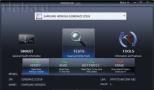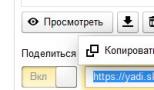Как удалить фотографии в контакте. Как удалить все сохранённые фотографии вконтакте сразу? Как удалить все фотографии со страницы вк
С выходом такого устройства, как iPhone появилась возможность делать качественные снимки. Благодаря этому можно обойтись без профессионального фотоаппарата. Иногда возникает ситуация, когда нужно удалить некачественные или ненужные фотографии. Возможно, вы не знаете, но существует несколько способов, позволяющих избавиться от нежелательных снимков.
Удаление конкретной фотки
Самым простым способом удаления снимков является поочередное стирание фоток. Для этого вам потребуется выполнить следующую последовательность действий:
- Запустить приложение «Фото»;
- Открыть снимок, который нужно удалить;
- Нажать на значок корзины, расположенный в правом нижнем углу;
- Кликнуть на кнопку «Delete Photo».

После выполнения 4 пункта, фотография будет удалена. Если вам нужно удалить несколько фотографий, следует повторить процедуру.
Удаление нескольких фотографий
Если у вас имеется более 4 фотографий, подлежащих удалению, рекомендуется рассмотреть способ, позволяющий сразу удалить несколько файлов. Конечно, это не значит, что их нельзя поочередно удалять, как в первом случае, просто это неудобно.

Итак, чтобы удалить фото с айфона, вам следует запустить «просмотрщик» фотографий. Как только программа запустится, выберите пункт «Фотопленка». В этом режиме можно увидеть сразу несколько фотографий.
Теперь вам нужно нажать на кнопку «Select» (верхний правый угол), а затем поочередно помечать снимки, которые нужно будет удалить. Стоит отметить, что при необходимости можете отметить выбор той или иной фотографии.
Когда все ненужные фотки будут отмечены, нажмите на значок в виде мусорной корзины, расположенный в правом нижнем углу. Сразу после этого появится сообщение, типа «Delete 4 photos». Для удаления, вам нужно нажать на эту кнопку.
Быстрое групповое удаление
Иногда бывают ситуации, когда нужно удалить огромное количество фото с iPhone. Чтобы сделать это, запустите приложение «Фото». Как только программа с фотографиями запустится, нажмите на кнопку «Photos», которая находится на панели в нижней части экрана.

На следующем шаге кликните по категории «Моменты» (в англоязычной версии «Moments»). Возможно, вы не заметили, но все фотографии из приложения «Фото» расположены в хронологическом порядке:
- Годы.
- Коллекции.
- Моменты.
Если у вас возникнет необходимость перемещаться по разделам, следует нажать на кнопку «Назад». Итак, попав в раздел «Моменты», нажмите на кнопку «Select», а затем выберите снимки, которые будут удаляться с мобильного устройства. Теперь останется только кликнуть по иконке «Удалить».
Стираем фотоальбом
Если вам нужно удалить альбом со всем содержимым, выполните следующую последовательность действий:
- Запустите приложение «Фото»;
- Перейдите в раздел «Альбомы» (в англоязычной версии «Albums»). Ссылка расположена снизу экрана;
- Кликните по ссылке «Изменить», которая расположена в верхнем углу справа;
- Отметьте альбомы, предназначенные для удаления. Для этого кликните на маленькую кнопку рядом с каталогом;
- Нажмите на кнопку «Удалить».

Чтобы весь фотоальбом был удален, необходимо подтвердить операцию. Для этого нажмите «Delete Album». Так как удалить все фото из альбомов несложно, с процедурой правится даже неопытный человек.
Использование программы iTunes
Помимо обычных способов работы со снимками, вам будет полезно узнать, как еще можно удалить фото с айфона. В том случае, если при попытке удаления возникает ошибка или отказ, рекомендуется обратиться к программе iTunes, установленной на компьютер.

Для того чтобы удалить папку с фото, вам нужно следовать простой инструкции:
- Подключите мобильное устройство к компьютеру через кабель;
- Запустите программу iTunes, а затем перейдите в «Настройки»;
- Найдите пункт «Фото»;
- Установите галку напротив поля «Синхронизировать»;
- В появившемся окошке нажмите на «Удалить фотографии»;
- Кликните по кнопке «Применить», а затем «Синхронизировать».
Через Айтюнс вы можете удалить даже фотографии, загруженные с компьютера. Подобный функционал доступен на iPhone 4 и выше.
Простейший способ удаления всех изображений
На Айфоне 4 и выше при удалении изображений из альбома, снимки остаются в «Фотопленке». Чтобы полностью избавиться от файлов, нужно подключить мобильное устройство к компьютеру через USB-кабель. Во время подключения, появится сообщение с предупреждением. Чтобы продолжить вам нужно кликнуть по кнопке «Доверять».

Примерно через 3 секунды появится форма автозапуска. Чтобы продолжить работу выберите пункт «Открыть устройство для просмотра файлов». После этого будет открыта карта .
Чтобы убрать ненужные снимки, зайдите в папку «DCIM». Внутри будут находиться еще 2 директории. Выберите те снимки, которые подлежат удалению. Если нужно удалить все фотки, нажмите комбинацию клавиш Ctrl+A. Когда все файлы будут выделены, на клавиатуре нажмите Delete.
Запомните, что удаленный файл больше нельзя будет восстановить. Поэтому внимательно выбирайте снимки, чтобы потом не пришлось обращаться к специалистам.
Использование файлового менеджера
Существует мнение, что подключится к iPhone через компьютер можно только посредством программы iTunes. Это не верное суждение, так как существует десяток файловых менеджеров, позволяющих работать с документами, размещенными на мобильном устройстве.
Для большинства пользователей соцсети ВКонтакте актуален вопрос: «Как удалить фотографии в контакте ?». Ведь зачастую, загрузив изображение, человек понимает, что оно не очень удачное или просто не хочет, чтобы фотографию видели другие люди. Для этого в соцсети есть функция удаления фото, но не все умеют ей пользоваться. Именно для таких людей написана эта статья, которая поможет разобраться, и научит как просто и быстро удалять ненужные изображения из своего профиля.
Как быстро удалить фотографии в контакте
Если нужные изображения собраны в каком-то альбоме, то удалить их можно разом, удалив весь альбом. Для этого можно использовать последовательность, которая описана выше (последние 4 пункта).
Отдельные фото удаляются методом поиска их в общем разделе «Мои фотографии»
и удалением каждой из них в отдельности.
Для этого надо открыть полное изображение, щелкнув на его миниатюру в разделе.
 Внизу будет ссылка «Удалить»
, необходимо нажать на нее и закрыть окно с изображением, щелкнув на ссылку «Закрыть
» справа, вверху окошка. Далее, выйти из раздела с фото.
Внизу будет ссылка «Удалить»
, необходимо нажать на нее и закрыть окно с изображением, щелкнув на ссылку «Закрыть
» справа, вверху окошка. Далее, выйти из раздела с фото.
Можно кликать по крестику несчислемое количество раз, а можно воспользоваться следующим руководством, как удалить все фото в вк сразу.
Удаление альбома
Иногда нужно удалить не все фото, а только фото с одного альбома. Рассмотрим, как удалить альбом вконтакте.
- Заходите на свой аккаунт и переходите в по ссылке «Фотографии».
- В этом разделе открываются все ваши альбомы.
- Далее необходимо редактировать альбом. Это можно проделать двумя способами.
- Первый способ: навести на альбом, в правом верхнем углу появится значок карандаша.

- Второй способ: переходим в необходимый альбом, нажимаем на кнопку «Редактировать альбом».

- Переходим по ссылке «Редактировать альбом», открывается следующее окно, где есть кнопка «Удалить альбом».

- Кликаем по кнопке «Удалить альбом». После система запросит, уверены ли вы что хотите удалить альбом. Для подтверждения нажимаете «Да». Таким образом, удалятся все фото.
Удаление сохраненных фотографий
Некоторые сортируют свои сохраненные фотографии, а некоторые не видят смысла в их хранении и стирают все сразу. Но как удалить все сохраненные фото вк сразу, если разработчики не предусмотрели такую функцию?
- Зайдите в свой аккаунт. И перейдите в игры и приложения.
- В поисковой строке введите «Перенос фото». Установите его.

- В отдельной вкладке откройте все ваши фото. Создайте пустой альбом. При этом настройте его так, чтоб никто его не видел.

- Зайдите в приложение. В левом углу есть кнопка «Откуда», в списке необходимо выбрать «Сохраненные фотографии». В правом углу есть кнопка «Куда», выбираем альбом, что только что создали. Нажимаем на ссылку «Выбрать все», «Переместить».

- Далее вышеизложенным методом стираем все фотографии вместе с альбомом.
- Зайдите на свою аккаунт.
- Перейдите в раздел с вашими фото
- Нажмите кнопку F12. или ctrl+shift+I Выберите вкладку «Console»
- В командной строке вводим скрипт, благодаря которого можно стереть все фотографии. Скрипт — «a=0; b=1; while (a!=b){Photoview.deletePhoto();a=cur.pvIndex; Photoview.show(false, cur.pvIndex + 1, null); b=cur.pvIndex;}».
- Ваши фотографии будут полностью удалены.
- Нажимать ничего не надо удаляет примерно со скоростью 2 фото в секунду
Как вы видите, удалять фото очень просто и не требует особых знаний в программировании.
Если у вас что то не получилось, или остались вопросы пишите в комментарии.
Пользователи ВК часто сохраняют понравившиеся картинки в отдельный альбом с одноименным названием. Но когда таковых набирается слишком много, или они теряют актуальность, хочется почистить альбом и удалить все сохраненные фотографии. Разберём как это сделать.
Если ненужные изображения содержатся в одном альбоме:
- Зайдите на своей странице в раздел «фотографии»;
- Затем нажмите на полосу с названием «Показать все»;
- Чтобы удалить альбом, выберете «Редактирование»;
- После чего система перекинет на страницу, где нажмите в верхнем правом углу кнопку «Удалить».
Таким же способом убираем остальные. Однако проблемой иногда становится желание убрать только некоторые картинки, а не все содержимое альбома сразу. Для этого воспользуйтесь следующим способом.
Специальное приложение
Приложение « » перемещает картинки в один альбом и удаляет его. Если не использовать программу, то для переноса понадобится выделять каждую картинку и перетаскивать ее вручную в нужную папку.
- Зайдите во вкладку «Игры» и в строке поиска написать «перенос фото» либо воспользуйтесь ;

- Запускаем приложение. В открывшемся окне покажется страница, на которой выбирается альбом, откуда будут перетаскиваться картинки и куда;

- Для переноса выделите фото, появившиеся ниже. Те, что станут подсвечиваться красным и будут перемещаться;

- Нажимаем кнопку «Переместить». Процесс займет несколько секунд.
Таким образом, создаете один фотоальбом с ненужными изображениями и удаляете его, как и в предыдущем способе.
Единой кнопки, которая бы стирала ВКонтакте все картинки, пока нет. Однако для очистки данных можно использовать панель разработчика. Специальный скрипт удаляет за один раз все фотографии на вашей странице.

Социальные сети – это место, которое теперь стало личным персональным кабинетом каждого из нас. В России самой популярной сетью является «Вконтакте», которая существует на рынке вот уже более 10 лет. Как известно, в этой сети люди любят делиться различными фотографиями и прочими интересными данными. Порой, люди, которые активно публикую свои фото, и насчитывают в коллекции уже несколько тысяч элементов, хотят уделить свои фото и не просто это сделать, а понять, как удалить все сохраненные фотографии Вконтакте сразу. К сожалению, сделать это невозможно, так как данная социальная сеть не поддерживает подобной функции. Но не стоит думать, что это нельзя сделать при помощи приложений, которые обязательно дадут вам возможность достичь намеченной цели.
Удобное приложение
Итак, чтобы понять, как удалить сохраненные фотографии в контакте, достаточно просто войти в пункт «Приложения» в социальной сети и воспользоваться поиском. Найти нужно приложение под названием «Перенос фото». После его установки, необходимо войти к себе в коллекцию фотографий и создать ненужный альбом с доступом только для вас. Сделать это все довольно просто, так как весь функционал настроен таким образом, чтобы вы отмечали нужные моменты, и система сама создавала нужный альбом.

Теперь открываем наше приложение и начинаем устанавливать параметры. В поле «Откуда» указываем нашу коллекцию фотографий, а в поле «Куда» указываем тот самый ненужный альбом. После этого откроется поле, где вам необходимо выбрать ненужные фотографии для дальнейшего удаления. Выбирайте ненужные и отмечайте их для дальнейшего перемещения. После этого достаточно закрыть приложение и перейти на главную страницу.

А как удалить фотографии со мной? Сделать это проще простого, ранее описанный функционал позволяет затрагивать все фотографии, которые только имеют к вам отношение, если фотографии у вас нет, то данный способ позволит просто удалить отметку о вас.
Прежде, чем отмечать ненужные фотографии, стоит обратить внимание на пункт «Отмечать все». Снимите галку с этого пункта и вы сможете без проблем отмечать отдельные фото.
Как удалить сохраненные фотографии в контакте после их перемещения в альбом? Достаточно перейти в меню альбома (оно находится справа снизу, когда вы рассматриваете его содержимое). Выбирайте пункт «Действие» пи отмечаете «Удалить альбом». После этого альбом с вашими фотографиями будет удален.